အမြန်လင့်များ
သင်၏ Sega CD ဖိုင်များကိုမှန်ကန်သောဖိုင်တွဲသို့လွှဲပြောင်းပါ
ရေနွေးငွေ့ကုန်းပတ်များအတွက်ကုန်းပတ် loader ကို install လုပ်ပါ
ရေနွေးငွေ့ကုန်းပတ် update ပြီးနောက်ကုန်းပတ် loader ကိုပြုပြင်ခြင်း
Mega CD ဟုလည်းလူသိများသော Sega CD သည် Sega Megadrive / Genesis အတွက်ထူးခြားသောဆက်စပ်ပစ္စည်းတစ်ခုဖြစ်ပြီးကမ္ဘာ ဦး ကျမ်းသည် CDS တွင်ပိုမိုမြင့်မားသောကစားနည်းများကိုခံစားခွင့်ပြုခြင်းဖြင့်ဂိမ်းအတွေ့အကြုံကိုမြှင့်တင်ပေးခြင်းဖြစ်သည်။ ၎င်းသည်ကြီးမားသောစီးပွားဖြစ်အောင်မြင်မှုမရရှိခဲ့ပေဖြစ်သော်လည်း CD format နှင့်အပြည့်အ 0 ရွေ့လျားနေသောဗီဒီယို (FMV) အစီအစဉ်များနှင့်သာလွန်ကောင်းမွန်သောအသံအရည်အသွေးနှင့်အတူဂိမ်းကစားခြင်း၏အနာဂတ်ကိုမြင်တွေ့ခဲ့ရသည်။ ၎င်းသည်ရိုးရာ MIDI ၏အရာအလင်းအဖြေများအခြေပြုဂိမ်းများမှသိသိသာသာခုန်ခြင်းဖြစ်သည်။
Sega CD သည် Luna Silver Star Stars နှင့် FMV cutscenes ကိုကြွယ်ဝစေရန်အသုံးပြုသော Luna Silver Star Star Stars နှင့် Snatcher ကဲ့သို့သောထူးခြားသောဂိမ်းများနှင့်အတူလှပသောလူကြိုက်များသော megadrive / Genesis titles ၏တိုးချဲ့ထားသော Megadrive ကဲ့သို့သောခေါင်းစဉ်များပါ 0 င်သည်။ ရေနွေးငွေ့ကုန်းပတ်ပေါ်တွင် emudeck လုပ်ခြင်းကဲ့သို့သောကိရိယာများနှင့်အတူသင်ယခုဂန္ထဝင် '90s ဂိမ်းများကိုပြန်လည်သုံးသပ်နိုင်သည်။ ဤလမ်းညွှန်သည်သင့်အားလုပ်ငန်းစဉ်အဆင့်ဆင့်ကိုတစ်ဆင့်ချင်းလမ်းလျှောက်သွားလိမ့်မည်။
2025 ဇန်နဝါရီ 9, 2025 ကို Michael Llewellyn မှ Sega CD ဂိမ်းများကို Michael Llewellyn မှစတင်ခြင်း - Sega CD ဂိမ်းများကို Steam ကုန်းပတ်တွင်ကစားခြင်းသည်အကောင်းဆုံးနည်းလမ်းဖြစ်သည်။ ယခုလမ်းညွှန်တွင် Deckececk developer များကအကြံပြုထားသည့် Decky Loader နှင့် Power Tools များအတွက်အကြံပြုချက်များပါ 0 င်သည်။ ထို့အပြင်၎င်းသည်ရေနွေးငွေ့ကုန်းပတ်အသစ်ပြောင်းခြင်းပြီးနောက်သင်၏ကုန်းပတ် loader program ကိုပြန်လည်ရယူရန်ပြင်ဆင်ခြင်းကိုဖော်ပြထားသည်။
တပ်ဆင်ခြင်းမပြုမီ developer mode နှင့်အကြံပြုချက်များ
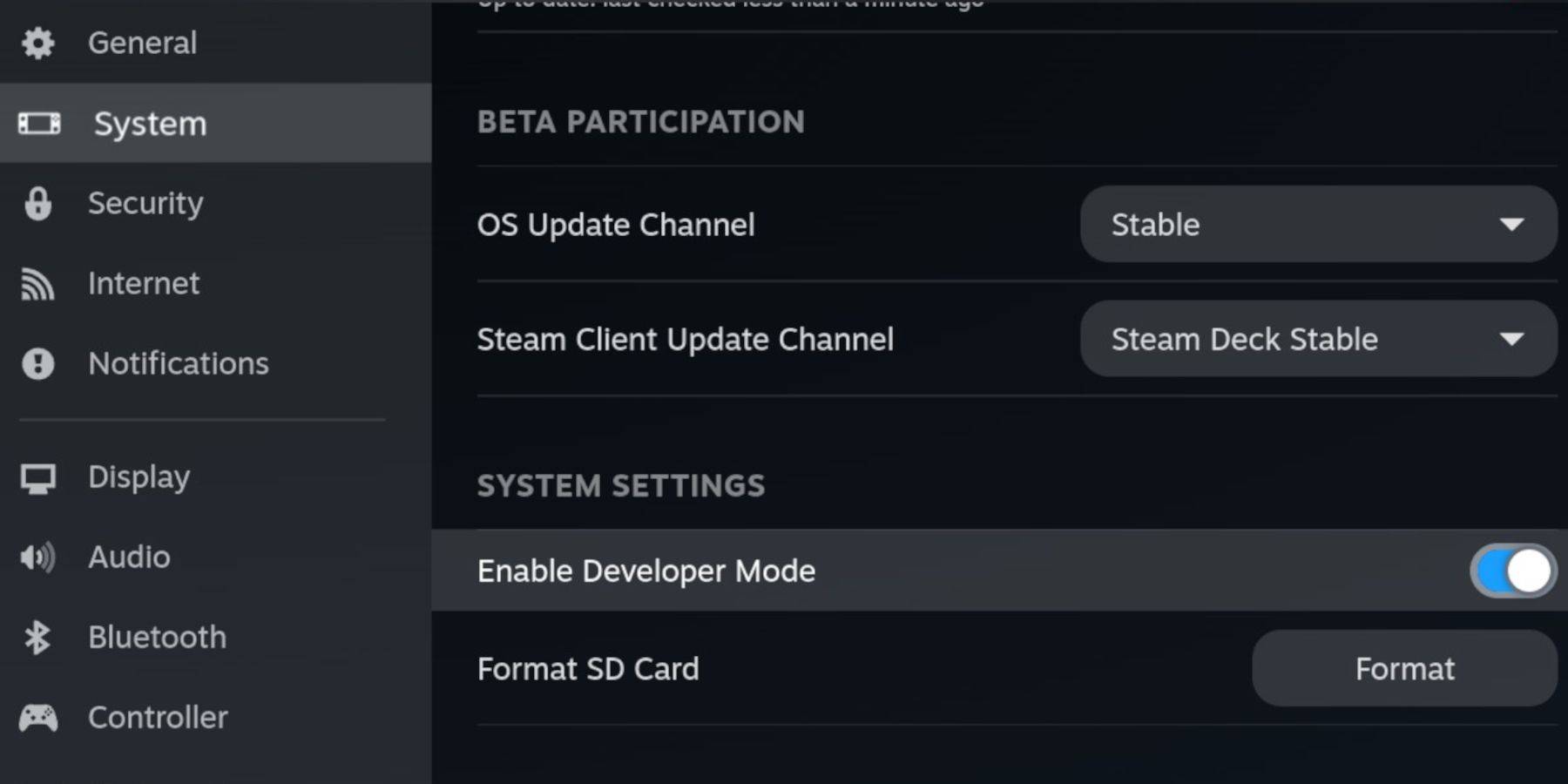 သင်၏ရေနွေးငွေ့ကုန်းပတ်ပေါ်သို့မထည့်သွင်းမီ developer mode နှင့် cef ဝေးလံခေါင်ဖာဖြိုဖျက်ရန်အလွန်အရေးကြီးသည်။ ၎င်းသည်သင်၏ရေနွေးငွေ့ကုန်းပတ်သည် Emudeck ၏နောက်ဆုံးသတင်းများနှင့်သဟဇာတဖြစ်နေသည်ကိုသေချာစေသည်။
သင်၏ရေနွေးငွေ့ကုန်းပတ်ပေါ်သို့မထည့်သွင်းမီ developer mode နှင့် cef ဝေးလံခေါင်ဖာဖြိုဖျက်ရန်အလွန်အရေးကြီးသည်။ ၎င်းသည်သင်၏ရေနွေးငွေ့ကုန်းပတ်သည် Emudeck ၏နောက်ဆုံးသတင်းများနှင့်သဟဇာတဖြစ်နေသည်ကိုသေချာစေသည်။
developer mode
- သင့်ရဲ့ရေနွေးငွေ့ကုန်းပတ်ပေါ်ပါဝါ။
- Steam menu ကိုဝင်ရောက်ရန် Steam ခလုတ်ကိုနှိပ်ပါ။
- System menu သို့သွားပြီး developer mode ကိုဖွင့်ပါ။
- developer menu ကိုဖွင့်ပါ။
- CEF Remote Debugging ကို Enable လုပ်ပါ။
- Steam ခလုတ်ကို နှိပ်. Power menu ကိုရွေးပါ။
- Desktop Mode သို့ပြောင်းပါ။
အကြံပြုနှင့်လိုအပ်သောပစ္စည်းများ
- achudeck နှင့်သင်၏ဂိမ်းများကို install လုပ်ရန်မြန်နှုန်းမြင့် A2 Micro SD ကဒ်။
- သင်၏ Steam ကုန်းပတ်ပေါ်တွင် SD ကဒ်ကိုတိုက်ရိုက် format လုပ်ပါ။
- သင်၏ဂိမ်းများအတွက်တရားဝင်ပိုင်ဆိုင်သည့် Sega CD ROM များနှင့် BIOS ဖိုင်များ။
- ကီးဘုတ်နှင့်မောက်စ်သည်တပ်ဆင်ခြင်းနှင့်လွှဲပြောင်းခြင်းလုပ်ငန်းစဉ်ကိုရိုးရှင်းစေနိုင်သည်။
သင်၏ SD ကဒ်ကို format လုပ်ပါ
- Micro SD ကဒ်ကိုထည့်ပါ။
- Steam Menu မှသိုလှောင်မှုကိုရွေးချယ်ပါ။
- SD ကဒ်ကို format လုပ်ရန်ရွေးချယ်ပါ။
Download ရေနွေးငွေ့ကုန်းပတ်ကို download လုပ်ပါ
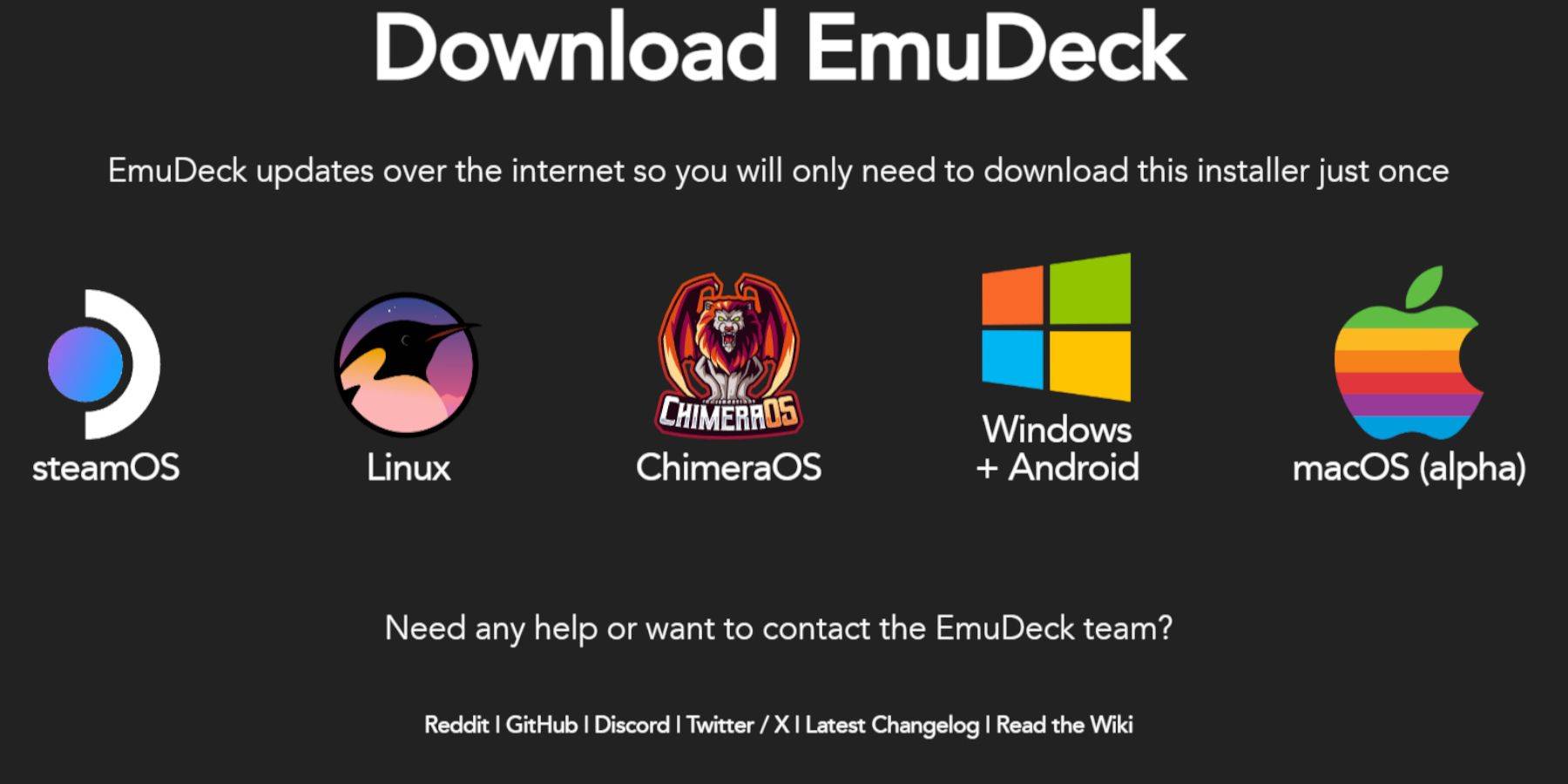 ဖြုတ်ချခြင်းများကိုဒေါင်းလုပ်ဆွဲရန်, ဤအဆင့်များကိုလိုက်နာပါ။
ဖြုတ်ချခြင်းများကိုဒေါင်းလုပ်ဆွဲရန်, ဤအဆင့်များကိုလိုက်နာပါ။
- Steam ခလုတ်ကိုနှိပ်ပါ။
- ပါဝါကိုရွေးချယ်ပြီး Desktop Mode သို့ပြောင်းပါ။
- ရှာဖွေတွေ့ရှိမှုစတိုးဆိုင်မှ browser တစ်ခုကို download လုပ်ပါ, ဖွင့်ပါ, ဖွင့်ပါ, Emudeck ဝက်ဘ်ဆိုက်သို့သွားပါ။
- ရေနွေးငွေ့ OS ဗားရှင်းအတွက် download option ကိုရွေးချယ်ပါ။
- installer ကို run ပြီးထုံးစံကိုရွေးပါ။
- SD Card Image ကိုနှိပ်ပါ။
- ထို့နောက်ရေနွေးငွေ့ကုန်းပတ် option ကိုရွေးချယ်ပါ။
- RetroArch, Melonds, Steam ROM မန်နေဂျာနှင့် Emulation Station ကိုရွေးချယ်ပါ။ တနည်းအားဖြင့်, အနာဂတ်အသုံးပြုရန်အတွက် emulator အားလုံးကိုထည့်သွင်းပါ။
- နောက်ဆက်တွဲဖန်သားပြင်များကိုကျော်ပြီးတပ်ဆင်ခြင်းကိုစတင်ရန်အပြီးသတ်ကိုနှိပ်ပါ။
သင်၏ Sega CD ဖိုင်များကိုမှန်ကန်သောဖိုင်တွဲသို့လွှဲပြောင်းပါ
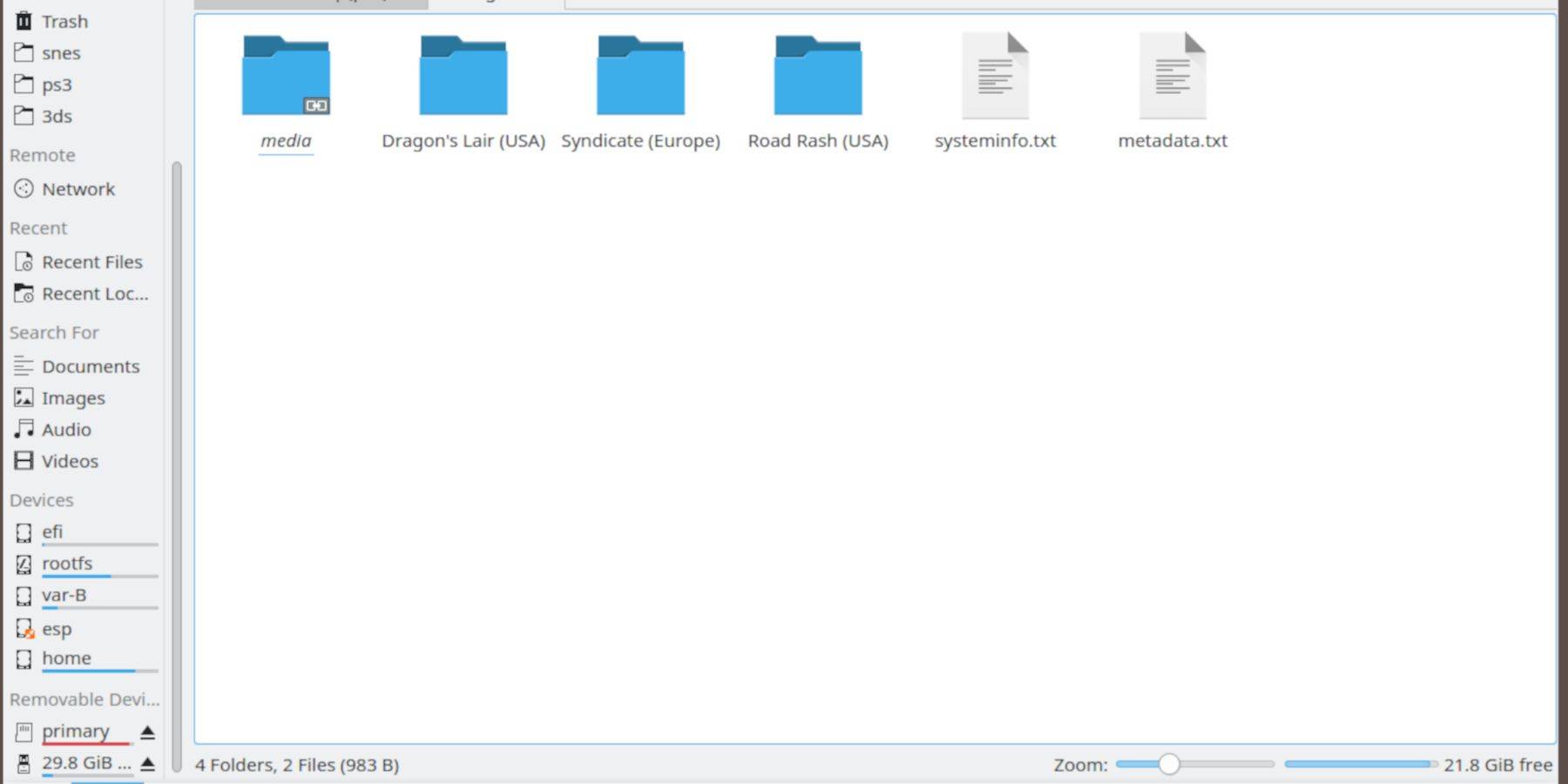 သင်၏ ROM များနှင့် BIOS ဖိုင်များကိုသင်၏ရေနွေးငွေ့ကုန်းပတ်ပေါ်ရှိမှန်ကန်သောဖိုင်တွဲများထဲသို့လွှဲပြောင်းရန်အချိန်ရောက်လာပြီ။
သင်၏ ROM များနှင့် BIOS ဖိုင်များကိုသင်၏ရေနွေးငွေ့ကုန်းပတ်ပေါ်ရှိမှန်ကန်သောဖိုင်တွဲများထဲသို့လွှဲပြောင်းရန်အချိန်ရောက်လာပြီ။
Bios ဖိုင်များကိုလွှဲပြောင်းပါ
- Desktop Mode တွင်, သင်၏ Dolphin ဖိုင်ဘရောက်ဇာကိုဖွင့်ပါ။
- မူလတန်းအဖြစ်တံဆိပ်ကပ် SD ကဒ်ကိုရွေးပါ။
- Emulation Folder သို့သွားပါ။
- BIOS ဖိုင်တွဲကိုဖွင့်ပြီးသင်၏ BIOS ဖိုင်များကိုထိုနေရာတွင်လွှဲပြောင်းပါ။
သင်၏ Sega CD ROM များကိုလွှဲပြောင်းပါ
- မူလတန်းမှ, Emulation Folder ကိုဖွင့်ပါ။
- ROMs ကိုနှိပ်ပါ။
- segacd သို့မဟုတ် megacd အမည်ရှိ folder ကိုဖွင့်ပါ (နှစ် ဦး စလုံးလက်ခံနိုင်ဖွယ်ရှိသည်) ။
- သင်၏ ROM များကိုဤဖိုင်တွဲထဲထည့်ပါ။
သင်၏ ROM များကို Steam ROM မန်နေဂျာနှင့်ထည့်ပါ
 သင်၏ Sega CD ROM များကိုရေနွေးငွေ့ကုန်းပတ်ဆိုင်ရာဂိမ်း mode မှ 0 င်ရောက်နိုင်စေရန်နှင့်သင်၏စာကြည့်တိုက်ထဲသို့ပေါင်းစည်းရန်အောက်ပါအဆင့်များကိုလိုက်နာပါ။
သင်၏ Sega CD ROM များကိုရေနွေးငွေ့ကုန်းပတ်ဆိုင်ရာဂိမ်း mode မှ 0 င်ရောက်နိုင်စေရန်နှင့်သင်၏စာကြည့်တိုက်ထဲသို့ပေါင်းစည်းရန်အောက်ပါအဆင့်များကိုလိုက်နာပါ။
- ပွင့်လင်း emudeck ။
- ဘယ်ဘက် Panel မှ Steam ROM မန်နေဂျာကိုဖွင့်ပြီး Yes ကိုနှိပ်ပါ။
- Next ကိုနှိပ်ပါ။
- Nintendo DS Windows နှစ်ခုကိုရွေးချယ်ပါ။
- Add Games ကိုနှိပ်ပါ, ပြီးနောက်ခွဲခြမ်းစိတ်ဖြာခြင်းကိုနှိပ်ပါ။
- Steam Romager သည်သင်၏ဂိမ်းများနှင့်အဖုံးများကိုပြင်ဆင်လိမ့်မည်။
ပျောက်ဆုံးနေသောအဖုံးများကိုဖြေရှင်းပါ
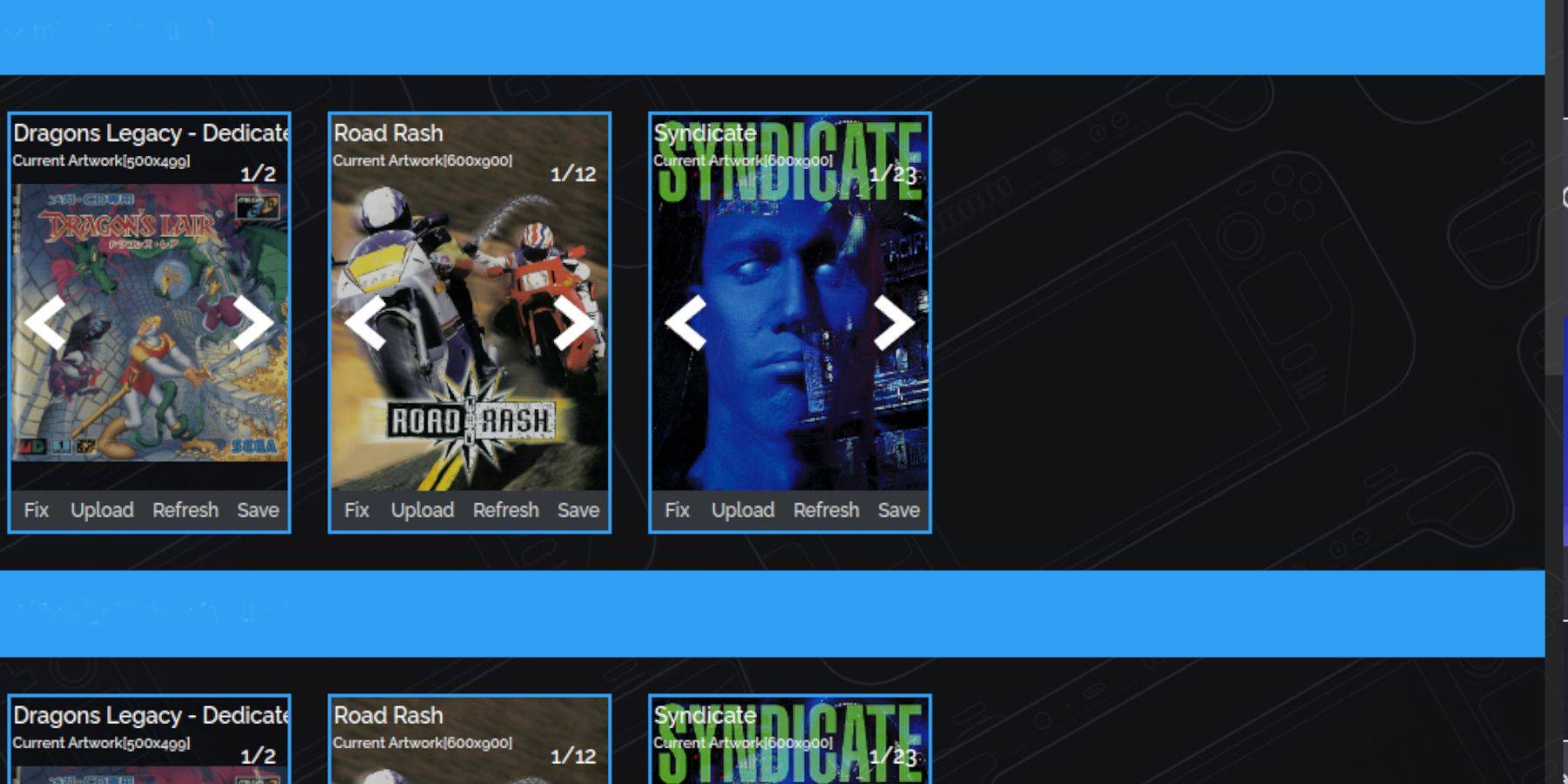 Steam ROMANGA မန်နေဂျာသည်များသောအားဖြင့်သင်၏အဖုံးများအားလုံးကို Steam Deck ၏ Gaming Mode နှင့်စာကြည့်တိုက်သို့ဖြည့်စွက်သည်။ သို့သော်ထင်ရှားသောသို့မဟုတ်တင်သွင်းထားသောခေါင်းစဉ်အချို့ကိုအသိအမှတ်မပြုနိုင်ပါ။ ပျောက်ဆုံးနေသောအဖုံးများကိုမည်သို့ဖြေရှင်းရမည်နည်း။
Steam ROMANGA မန်နေဂျာသည်များသောအားဖြင့်သင်၏အဖုံးများအားလုံးကို Steam Deck ၏ Gaming Mode နှင့်စာကြည့်တိုက်သို့ဖြည့်စွက်သည်။ သို့သော်ထင်ရှားသောသို့မဟုတ်တင်သွင်းထားသောခေါင်းစဉ်အချို့ကိုအသိအမှတ်မပြုနိုင်ပါ။ ပျောက်ဆုံးနေသောအဖုံးများကိုမည်သို့ဖြေရှင်းရမည်နည်း။
- ပျောက်ဆုံးနေသောအဖုံးများကိုသင်သတိပြုမိပါက Fix ကိုရွေးချယ်ပါ။
- ဂိမ်း၏ခေါင်းစဉ်နှင့်ခေါင်းစဉ်ရှာဖွေရေးဘားတွင်ဂိမ်းခေါင်းစဉ်ကိုရိုက်ထည့်ပါ။
- သင့်တော်သောအရာမရှာမချင်း Sidebar ပေါ်ရှိဂိမ်းအဖုံးများကိုရှာဖွေပါ။
- ၎င်းကိုအဖြူရောင်ဖြင့်မီးမောင်းထိုးပြရန်အဖုံးကိုနှိပ်ပါ။
- ထို့နောက် Save နှင့် Close ကို Steam ROM မန်နေဂျာ၏ညာဘက်လက်ျာဘက်၌ကိုနှိပ်ပါ။
သင့်ရဲ့ download လုပ်ထားသောအဖုံးများထည့်ပါ
အကယ်. ရေနွေးငွေ့ ROM မန်နေဂျာသည်အဖုံးများကိုရှာမတွေ့ပါက၎င်းတို့ကိုကိုယ်တိုင်ထည့်ရန်လိုအပ်သည်။ သင်၏ဂိမ်း၏အဖုံးကိုရှာဖွေရန်နှင့်ဤအဆင့်များကိုလိုက်နာရန် Google image search တစ်ခုကိုသုံးပါ။
- Upload ကိုနှိပ်ပါ။
- သင်၏ပုံရိပ်ကိုရှာပြီးထည့်ပါ။
- ထို့နောက် Save နှင့် Close ကိုရွေးပါ။
- SRM ကိုပိတ်ပြီး Gaming Mode သို့ပြန်သွားပါ။
သင်၏ Sega CD ဂိမ်းများကိုရေနွေးငွေ့ကုန်းပတ်ပေါ်တွင်ကစားပါ
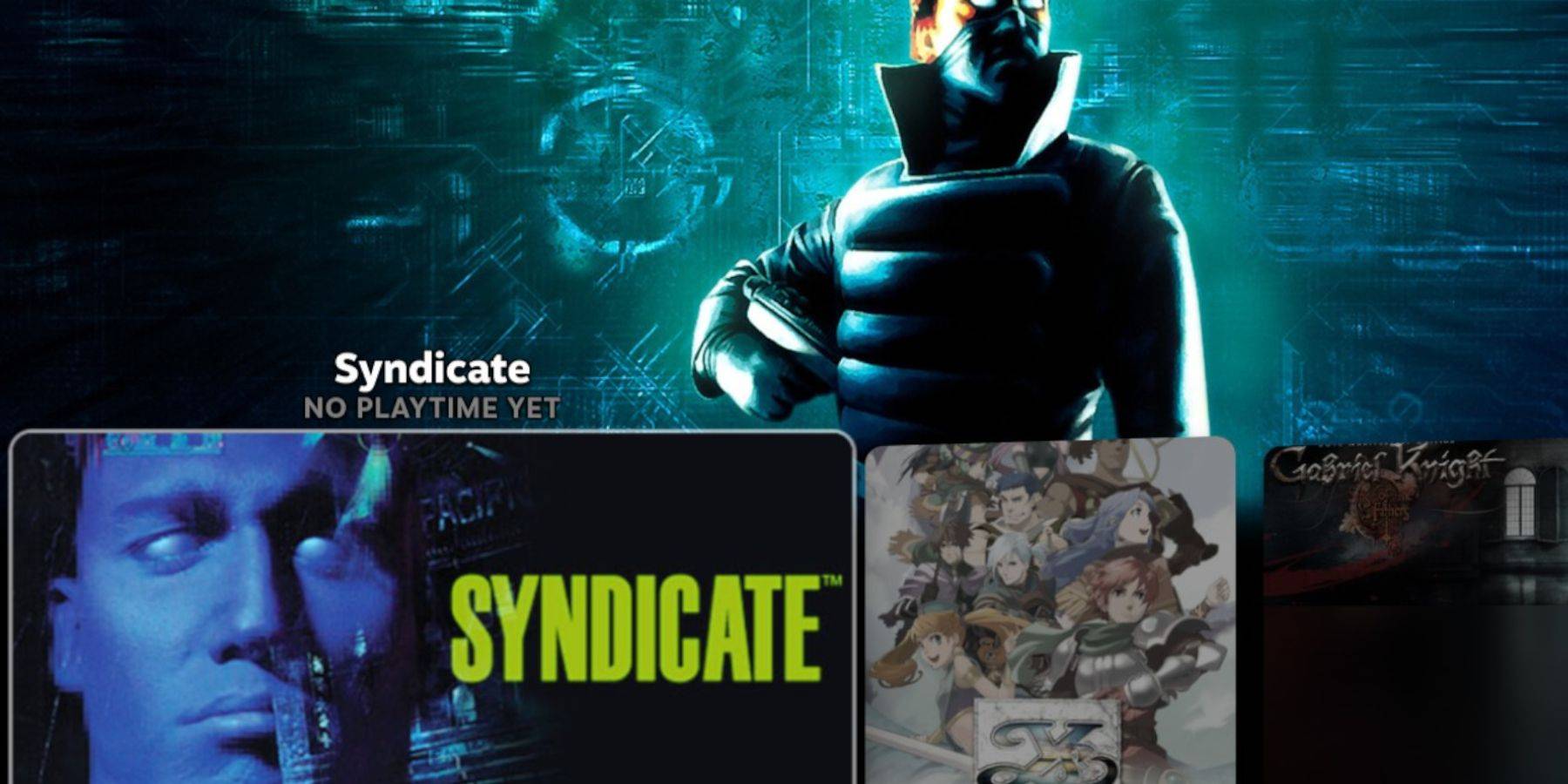 သင်၏ Sega CD ဂိမ်းများသည်ယခုအခါ Steam ကုန်းပတ်လှသည့် Gaming Mode မှကစားရန်အဆင်သင့်ဖြစ်နေပြီ။
သင်၏ Sega CD ဂိမ်းများသည်ယခုအခါ Steam ကုန်းပတ်လှသည့် Gaming Mode မှကစားရန်အဆင်သင့်ဖြစ်နေပြီ။
- Steam ခလုတ်ကိုနှိပ်ပါ။
- စာကြည့်တိုက်ကိုရွေးပါ။
- collections tab သို့သွားပါ။
- Sega CD ဖိုင်တွဲကိုဖွင့်ပြီးသင်၏ဂိမ်းများကိုထိုနေရာမှစတင်ကစားပါ။
emulation station
အကယ်. သင်သည်တပ်ဆင်မှုအဆင့်များကိုလိုက်နာပါက, ၎င်းသည်သင်၏ဂိမ်းများကိုမတူညီသောစာကြည့်တိုက် setup ကိုစီစဉ်ခြင်းနှင့်ကစားခြင်းအတွက်အလွန်ကောင်းမွန်သောကိရိယာတစ်ခုဖြစ်သည်။
- Steam ခလုတ်ကိုနှိပ်ပါ။
- စာကြည့်တိုက်ကိုရွေးချယ်ပါ။
- Non-Steam tab သို့သွားပါ။
- Emulation Station ကိုရှာပြီး Play ကိုရွေးပါ။
Emulation Station သည်အထူးသဖြင့်တံဆိပ်ကပ်ထားသည့်အတိုင်း Multi-disc ဂိမ်းများကိုကစားရန်အတွက်အထူးအသုံးဝင်သည်။
- Sega CD အပိုင်းသို့သွားပါ။
- Menu ခလုတ်ကိုနှိပ်ပါ။
- ခြစ်ကိုရွေးချယ်ပါ။
- Screp တွင် TheGamebdB ကိုရွေးချယ်ပါ။
- ဤစနစ်များကိုခြစ်ရာတွင် Sega CD ကို Select လုပ်ပါ။
- Start ကိုနှိပ်ပါ။
Emulation Station သည်သင်၏ဂိမ်းများ, metadata နှင့်အနုပညာကို 4 င်းတို့၏မီနူးတွင်ပြသခြင်းကိုနေရာချလိမ့်မည်။
ရေနွေးငွေ့ကုန်းပတ်များအတွက်ကုန်းပတ် loader ကို install လုပ်ပါ
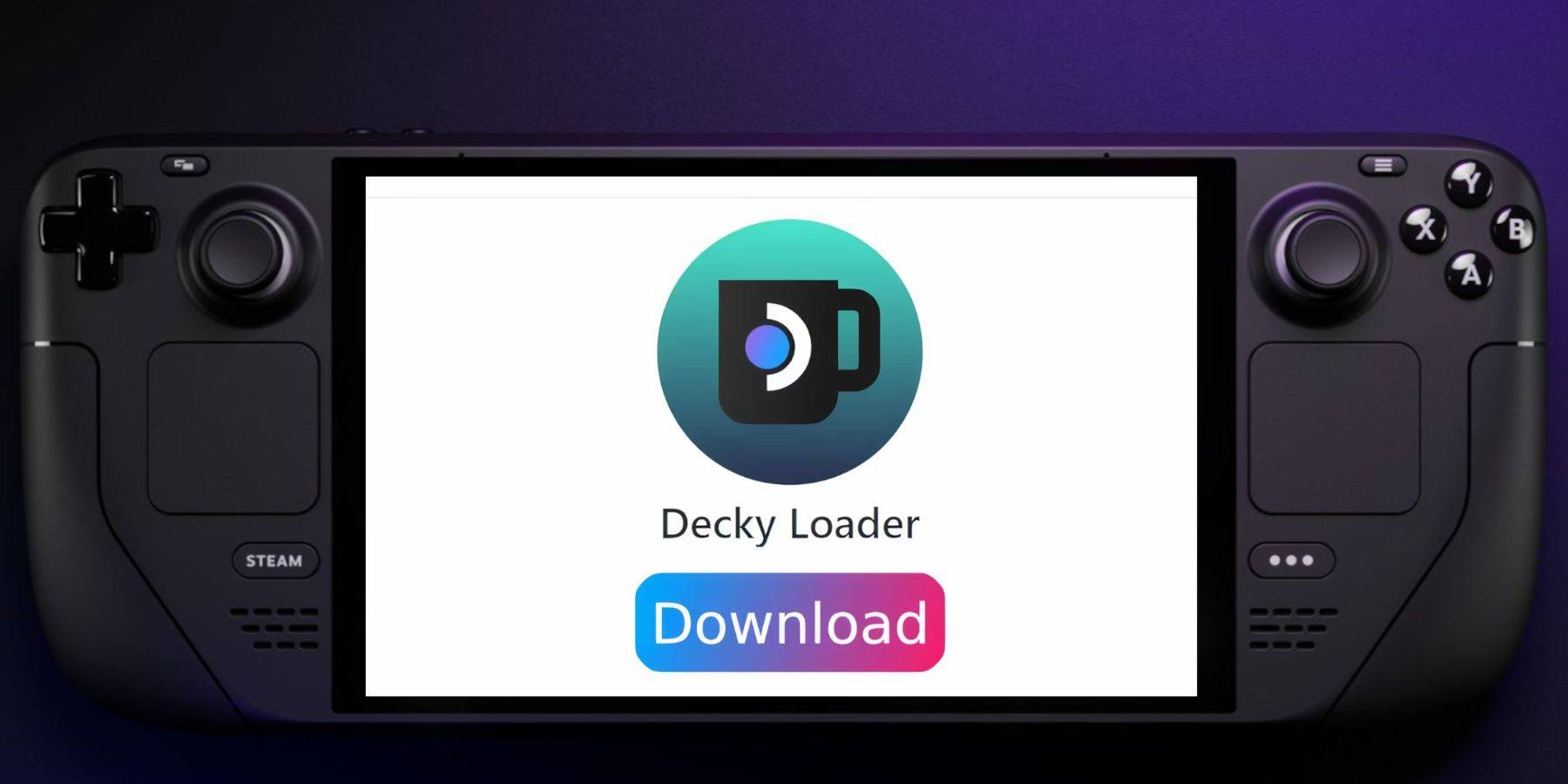 သင်၏ဂိမ်းအတွေ့အကြုံကိုပါဝါကိရိယာများဖြင့်မြှင့်တင်ရန်နှင့် Sega CD ကဲ့သို့သော retro consoles များအတွက်စွမ်းဆောင်ရည်ကိုပိုမိုကောင်းမွန်အောင်ပြုလုပ်ရန် Sega CD ကဲ့သို့သောစွမ်းဆောင်ရည်ကိုအကောင်းဆုံးပြုလုပ်ရန်အကြံပြုသည်။ ဤအဆင့်များကိုလိုက်နာပါ။
သင်၏ဂိမ်းအတွေ့အကြုံကိုပါဝါကိရိယာများဖြင့်မြှင့်တင်ရန်နှင့် Sega CD ကဲ့သို့သော retro consoles များအတွက်စွမ်းဆောင်ရည်ကိုပိုမိုကောင်းမွန်အောင်ပြုလုပ်ရန် Sega CD ကဲ့သို့သောစွမ်းဆောင်ရည်ကိုအကောင်းဆုံးပြုလုပ်ရန်အကြံပြုသည်။ ဤအဆင့်များကိုလိုက်နာပါ။
- လမ်းညွှန်ကိုလွယ်ကူစေရန်ကီးဘုတ်နှင့် mouse ကိုချိတ်ဆက်ပါ။
- Gaming Mode တွင်ရှိပါက Steam ခလုတ်ကို နှိပ်. Power ကိုရွေးပြီး desktop mode သို့ပြောင်းပါ။
- ရှာဖွေတွေ့ရှိမှုစတိုးဆိုင်မှ browser တစ်ခုကို download လုပ်ပြီး desktop mode တွင်ဖွင့်ပါ။
- Gitubub Decky Loader စာမျက်နှာသို့သွားပါ။
- Download ကိုစတင်ရန် Big Download အိုင်ကွန်ကိုနှိပ်ပါ။
- ဒေါင်းလုပ်လုပ်ပြီးသည်နှင့် Launcher ကိုနှစ်ချက်နှိပ်ပါ, ထို့နောက်အကြံပြုထားသော install ကိုရွေးချယ်ပါ။
- တပ်ဆင်ပြီးနောက်သင်၏ Steam ကုန်းပတ်ကို Gaming Mode တွင်ပြန်လည်စတင်ပါ။
ပါဝါကိရိယာများကို install လုပ်ပါ
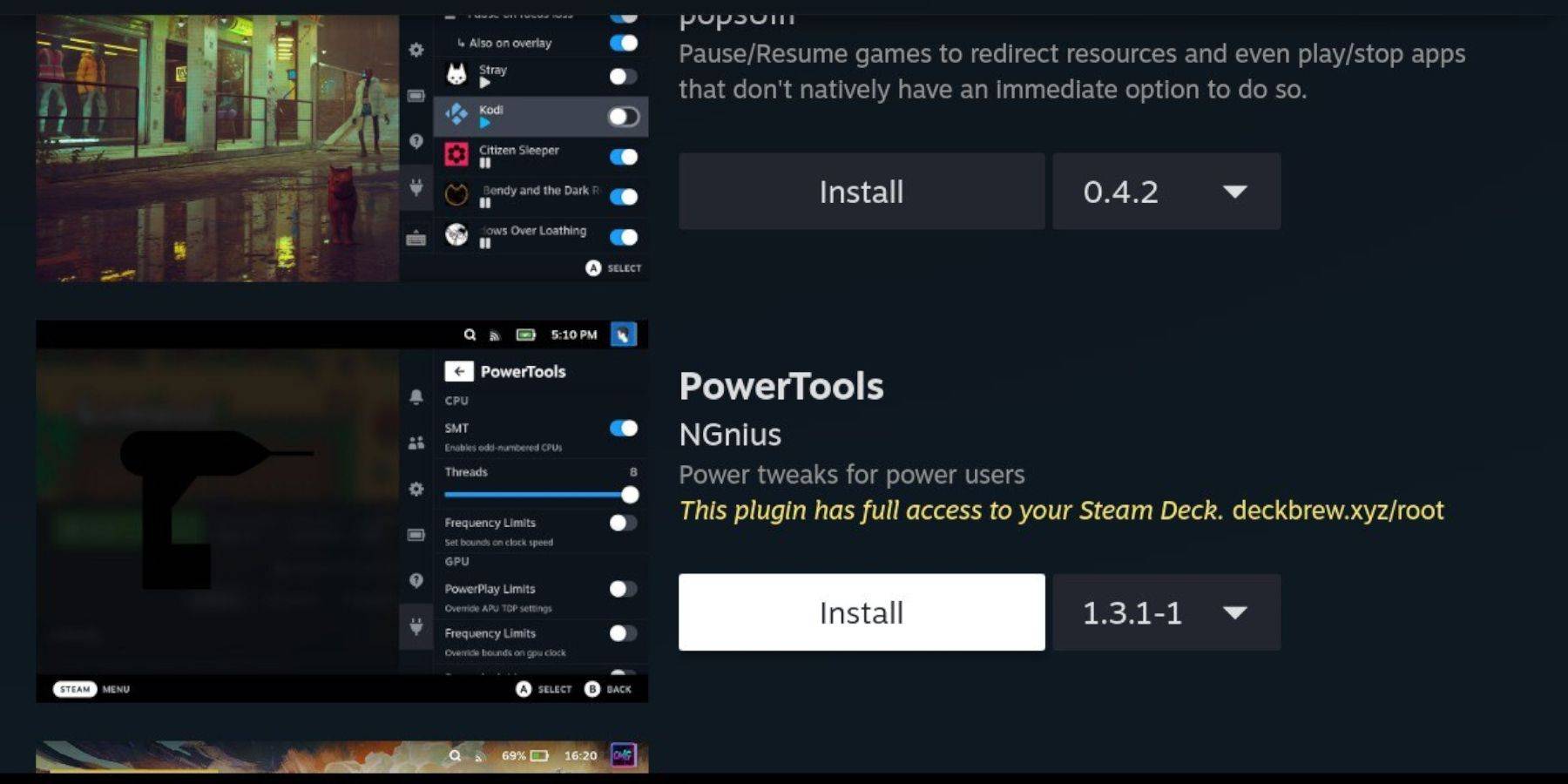 ကုန်းပတ်ဝန်ဆောင်ခကိုတပ်ဆင်ထားပြီးပါဝါကိရိယာများကိုသင်ယခုသင်တပ်ဆင်နိုင်သည်။ ဒီမှာပါ
ကုန်းပတ်ဝန်ဆောင်ခကိုတပ်ဆင်ထားပြီးပါဝါကိရိယာများကိုသင်ယခုသင်တပ်ဆင်နိုင်သည်။ ဒီမှာပါ
- Gaming Mode ထဲ 0 င်ရန်မှန်ကန်သော trackpad အောက်ရှိ Quick Access Menu (QAM) ခလုတ်ကိုနှိပ်ပါ။
- QAM ၏အောက်ခြေရှိ plugin အိုင်ကွန်အသစ်ကိုဖွင့်ပါ။
- Decky Loader Menu ၏ထိပ်ရှိစတိုးဆိုင်အိုင်ကွန်ကိုရွေးချယ်ပါ။
- ကုန်းပတ်တွင်စတိုးဆိုင်တွင်ပါဝါကိရိယာများပလပ်အင်ကိုရှာပြီးထည့်ပါ။
စွမ်းအင်သုံးကိရိယာများအတွက်အကောင်းဆုံး Emulation Settings
- Steam Button ကိုနှိပ်ပြီးစာကြည့်တိုက်ကိုဖွင့်ပါ, collections အောက်ရှိသင်၏ Sega CD tab သို့သွားပါ။ Sega CD ဂိမ်းကိုသွားပါ။
- QAM ခလုတ်ကို နှိပ်. ကုန်းပတ် loader ကိုရွေးပါ, ထို့နောက်ပါဝါကိရိယာများ menu ကိုနှိပ်ပါ။
- SMTS ကိုပိတ်ပါ။
- ချည်မှချည်ညှိပါ။
- QAM ခလုတ်ကိုထပ်နှိပ်ပြီးဘက်ထရီသေးငယ်သည့်အိုင်ကွန်ကိုရွေးချယ်ခြင်းဖြင့်စွမ်းဆောင်ရည်မီနူးကိုဖွင့်ပါ။
- ကြိုတင်မြင်ကွင်းကို Enable လုပ်ပါ။
- အပေါ်လက်စွဲစာအုပ် gpu နာရီထိန်းချုပ်မှု switch ကို switch ။
- GPU Clock ကြိမ်နှုန်းကို 1200 အထိတိုးမြှင့်ပါ။
- တစ် ဦး ချင်းဂိမ်းများအတွက်ဤချိန်ညှိချက်များကိုသိမ်းဆည်းရန်ဂိမ်းပရိုဖိုင်းကိုရွေးချယ်ပါ။
ရေနွေးငွေ့ကုန်းပတ် update ပြီးနောက်ကုန်းပတ် loader ကိုပြုပြင်ခြင်း
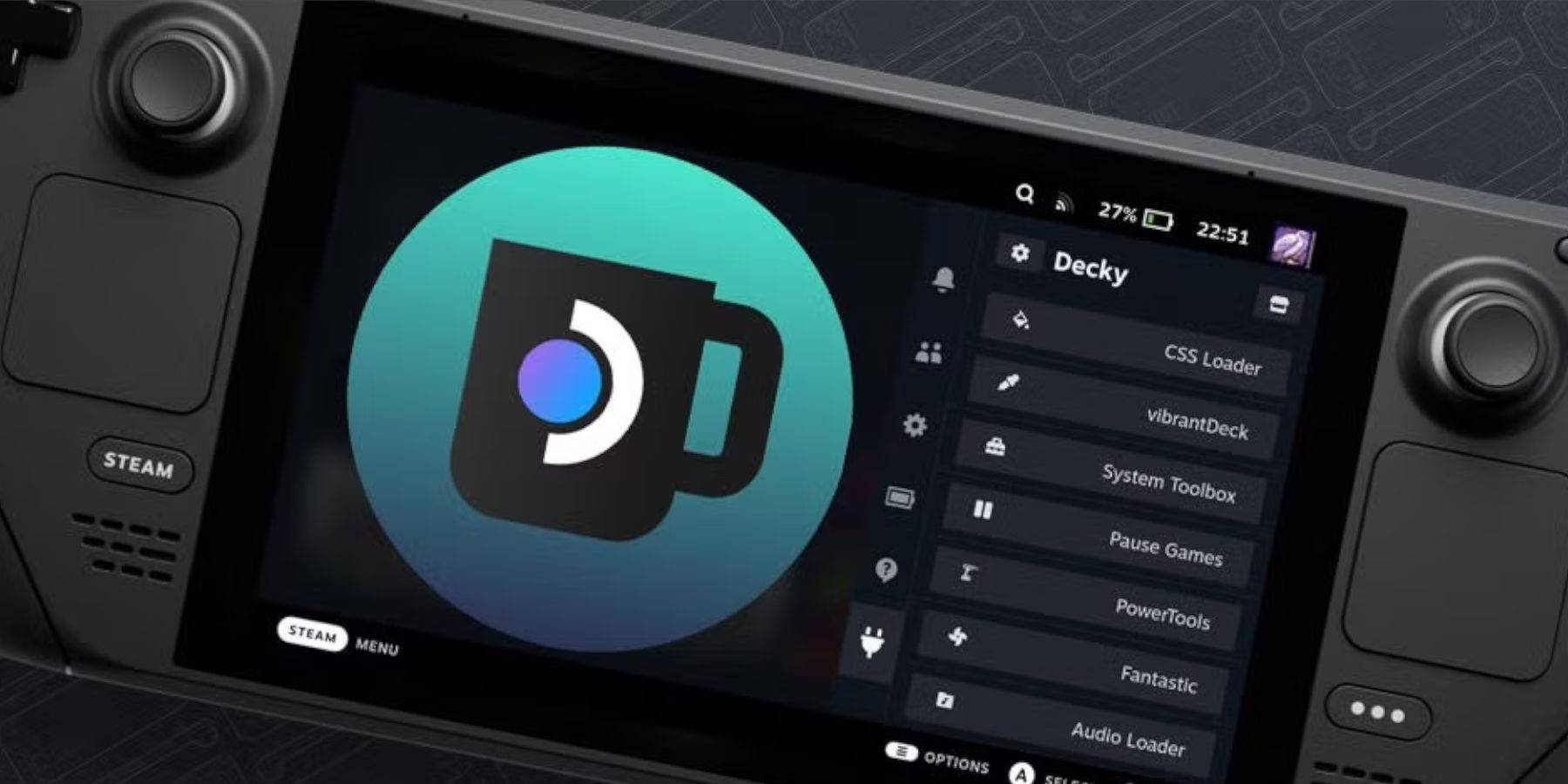 အဓိကရေနွေးငွေ့ကုန်းပတ် update သည်သင်၏ QAM မှကုန်းပတ်ကိုလွှင့်စက်ကိုဖယ်ရှားနိုင်သည်။ ၎င်းကိုပြန်ယူရန်ဤအဆင့်များကိုလိုက်နာပါ။
အဓိကရေနွေးငွေ့ကုန်းပတ် update သည်သင်၏ QAM မှကုန်းပတ်ကိုလွှင့်စက်ကိုဖယ်ရှားနိုင်သည်။ ၎င်းကိုပြန်ယူရန်ဤအဆင့်များကိုလိုက်နာပါ။
- ပါဝါကိုရယူရန် Steam ခလုတ်ကိုနှိပ်ပါ။ ထို့နောက်သင် Gaming Mode တွင်ရှိနေသေးပါက Desktop Mode ကိုရွေးချယ်ပါ။
- Desktop mode တွင်တစ်ကြိမ်လျှင်သင်၏ Steam ကုန်းပတ်ကိုပြန်လည်စတင်ပြီးနောက် browser တစ်ခုကိုဖွင့်ပါ။
- Decky Loader Github စာမျက်နှာသို့သွားပြီးဒေါင်းလုပ်အိုင်ကွန်ကိုနှိပ်ပါ။
- 'Open' အစား 'Execute' ကိုရွေးချယ်ပါ။
- သတိပေးခံရသောအခါသင်၏ sudo စကားဝှက်ကိုရိုက်ထည့်ပါ။
- အကယ်. သင်သည် sudo စကားဝှက်ကိုအရင်မသတ်မှတ်ပါကတစ်ခုဖန်တီးရန်မျက်နှာပြင်ပေါ်ရှိညွှန်ကြားချက်များကိုလိုက်နာပါ။ အမှတ်ရစရာစကားဝှက်ကိုရွေးပြီးအနာဂတ်အတွက်အသုံးပြုရန်လုံခြုံအောင်ထားပါ။
- တပ်ဆင်ပြီးနောက်သင်၏ရေနွေးငွေ့ကုန်းပတ်ကိုပိတ်ပြီး Gaming Mode တွင်ပြန်လည်စတင်ပါ။
- QAM ခလုတ်ကိုနှိပ်ပါ။ သင်၏ကုန်းပတ် loader settings နှင့် plugins များကိုယခုပြန်လည်ထူထောင်သင့်သည်။
၎င်းသည်သင်တပ်ဆင်ရန်သင်သိထားသင့်သမျှကိုသင်ကြိုက်နှစ်သက်သော Sega CD ဂိမ်းများကိုရေနွေးငွေ့ကုန်းပတ်ပေါ်တွင်ကစားရန်ကြိုးစားသည်။















